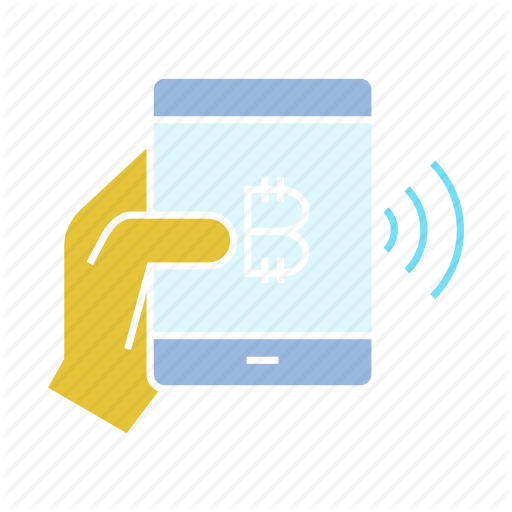Har du någonsin velat spegla din Mac till en TV, trådlöst? Du kan göra detta med de flesta moderna Mac-datorer om de stöder AirPlay.
Och många moderna TV-apparater har också inbyggt AirPlay -stöd , vilket gör att en Mac enkelt kan spegla sin skärm mot TV:n, direkt från macOS. Detta är enklare än någonsin i macOS Monterey.
AirPlay-stöd ingår i många moderna TV-apparater från LG, Samsung, Sony, Vizio, vanligtvis från 2018 eller senare modeller. Om din TV stöder spegling från en Mac (eller iPhone eller iPad) kommer “AirPlay” att vara tillgängligt som ett av ingångsalternativen på TV:n.
Om din TV inte har stöd för AirPlay inkluderar många enheter och boxar som Apple TV eller Roku stöd, så anslut alltid en av dem till din TV och spegla sedan din Mac till den.
Indice
Hur man speglar en Mac-skärm till TV
Vi kommer att täcka hur man speglar en MacBook Pro till en TV med AirPlay i macOS Monterey.
Från TV:n väljer du “AirPlay” som TV-ingång.
På Mac klickar du på ikonen Kontrollcenter i menyraden.
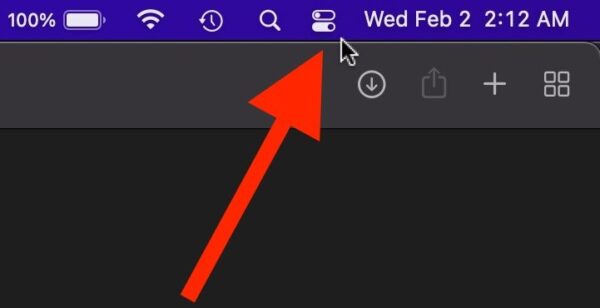
Klicka på “Skärmspegling” i Kontrollcenter
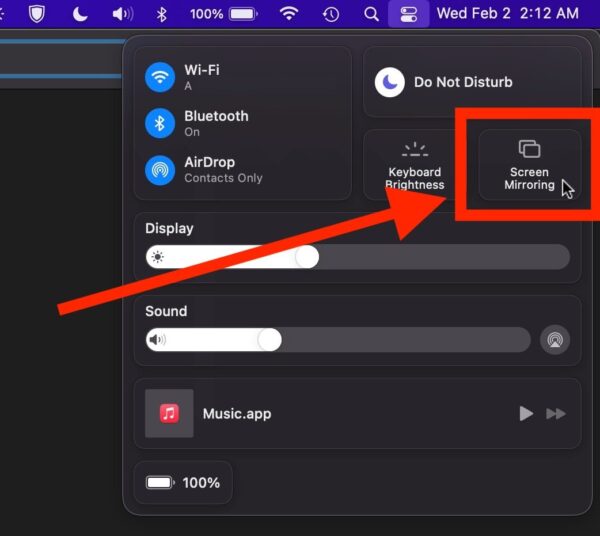
Välj din TV bland de tillgängliga enheterna för skärmspegling
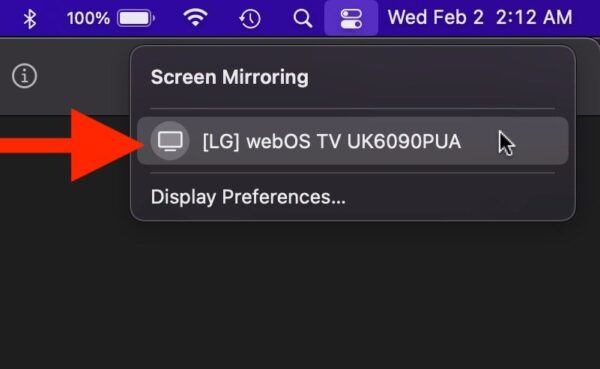
Vid ett tillfälle kommer en kod att dyka upp på TV-skärmen, skriv sedan in den koden på Mac när du uppmanas
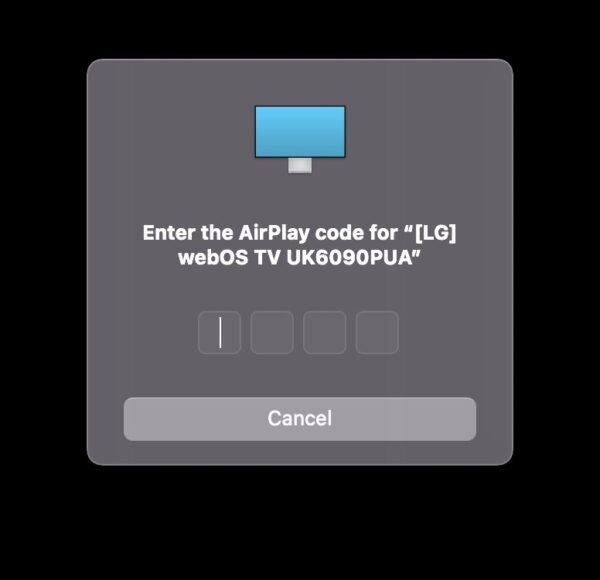
Ge Mac och TV en stund och snart kommer Mac-skärmen att spegla till TV:n, trådlöst

Nu speglas din Mac-skärm mot TV:n, med tillstånd av AirPlay.
Detta kommer att skicka allt på Mac-skärmen till TV:n.
Observera att Mac-skärmens upplösning kan ändras för att matcha upplösningen på TV:n, men du kan justera upplösningen på skärmen/skärmarna i Systeminställningar > Skärmar > Upplösning som du tycker passar.
Om du bara vill spegla en video kan du vanligtvis välja TV:n som destination för de flesta videospelare, till exempel med YouTube kan du AirPlay direkt från YouTube till Safari-webbläsaren på Mac, som bara skickar videon till TV:n . , istället för hela Mac-skrivbordet och skärmen.
Hur man kopplar bort skärmspegling på Mac till TV
Du kan när som helst stoppa skärmspegling:
Återgå till kontrollcentermenyn
Välj “Skärmspegling” igen
Välj TV:n du speglar till som destination för att avmarkera den och stoppa skärmspeglingen
AirPlay är en riktigt bra funktion med många coola funktioner, och det är inte bara begränsat till att casta din Macs skärm för att spegla till en TV eller annan enhet. AirPlay låter dig också göra saker som att använda Sonos som en Mac-högtalare, spegla en iPhone eller iPad till en Apple TV, till och med AirPlay direkt till en annan Mac med Mac som målenhet – förutsatt att du har en Mac som stöder den kapaciteten. bland många andra bra knep, och inte bara för Mac utan även för iPhone, iPad och Apple TV.
Använder du skärmspegling med din Mac för att spegla skärmen mot en TV? Stöder din TV AirPlay inbyggt, eller använder du en enhet som Apple TV, Roku eller Fire TV för att ha möjligheten? Låt oss veta dina erfarenheter i kommentarerna.